Como instalar y configurar un servidor SMTP
¿Qué es un Servidor SMTP?
Un servidor SMTP es, a grandes rasgos, un programa que permite enviar correo electrónico a otros servidores SMTP; por tanto, también posibilita el recibirlo. Habitualmente, cuando contratamos una conexión a internet, el proveedor nos proporciona una o varias cuentas donde recibir mensajes (a las que se accede mediante POP3 o IMAP) y un servidor SMTP que debemos usar para enviar los nuestros. ¿Cuál es, pues, el propósito de instalar otro servidor SMTP en nuestro propio ordenador?
- Disponer de una alternativa en caso de que el servidor SMTP de nuestro proveedor esté caído o no funcione adecuadamente.
- Poder mandar mails desde cuentas no pertenecientes a nuestro proveedor (es frecuente que su servidor SMTP no lo permita).
- Escribir y enviar mensajes de cuentas webmail desde nuestro cliente de correo electrónico, sin usar un navegador.
- Evitar limitaciones en el tamaño de los archivos adjuntos (el único tope será la capacidad del buzón del destinatario).
Normalmente, si nuestro proveedor de internet se llama telecom.es y el proveedor del destinatario netcable.com, el proceso de envío de un mensaje corriente es el siguiente:
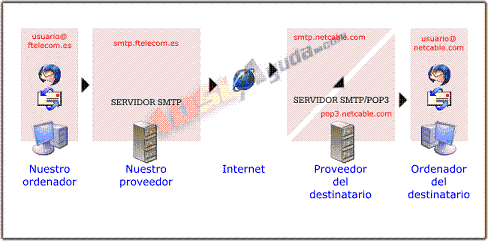
Nuestro cliente de correo (Outlook, Thunderbird, Eudora, etc.) envía el mensaje saliente al servidor SMTP de nuestro proveedor que hemos configurado en las propiedades de ese mismo cliente. Éste localiza el servidor SMTP del destinatario del mensaje y se lo envía a través de Internet. Este segundo SMTP lo deposita en el buzón del cliente (el servidor POP3 o IMAP, que normalmente está en el mismo equipo) a la espera de que éste revise el correo y lo descargue a su propio ordenador, usando también un cliente de correo.
Usando nuestro propio servidor SMTP, el proceso sería el siguiente:

De la misma manera, nuestro cliente de correo enviaría el mensaje al servidor STMP configurado, pero en este caso no saldría de nuestro ordenador, ya que lo tendríamos instalado allí mismo (al Outlook de turno le da lo mismo que esté dentro o fuera). El SMTP buscaría su «igual» de la dirección de destino y el resto del proceso sería equivalente.
Haciendo una analogía con el correo real, lo normal es que todas las cartas que enviemos pasen por la oficina postal más cercana de nuestra localidad. Sin embargo, si algún día se da la circunstancia de que no se encuentra abierta (fiesta local, huelga, etc.), siempre podemos trasladarnos en coche hasta la oficina de la ciudad del destinatario y entregar la carta allí. Esto último sería el equivalente de usar nuestro propio servidor SMTP. La ventaja del correo electrónico es que ambas formas tendrían exactamente el mismo coste económico para nosotros (cero, en caso de tarifas planas).
¿Cómo funciona?
Un servidor SMTP funciona de forma igual a cualquier otro servicio en segundo plano de Windows. Tras instalarlo y configurarlo adecuadamente, podremos olvidarnos de él, ya que arrancará junto al sistema operativo y siempre lo tendremos disponible para enviar correo. Dos son los servidores SMTP que vamos a configurar en este tutorial: Argosoft Mail Server y XMail. El primero destaca por su amigabilidad y facilidad de empleo; su principal problema radica en las limitaciones de su versión free: no podremos con él enviar adjuntos de tamaño mayor a cinco megabytes.
Con XMail no tendremos ningún límite que no sea el tamaño del buzón del destinatario, pero su configuración exige algo más de trabajo y solamente funciona en las versiones NT, 2000, XP ó 2003 de Windows (y posteriores). Ambos programas son gratuitos.
Argosoft Mail Server
El programa se puede descargar de http://www.argosoft.com/rootpages/Download.aspx
Una vez en nuestro poder el ejecutable, un doble click hará que comience a instalarse con el típico procedimiento de pulsar Next… Next…
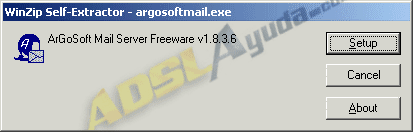
Finalizado el proceso, en «Inicio > Programas > Argosoft Mail Server» tendremos el programa disponible. Al ejecutarlo por primera vez, nos aparecerá un mensaje de advertencia y se nos colocará en el tray con este icono,  . Un doble click en él hará aparecer la ventana principal, en la que deberemos irnos a Tools -> Options.
. Un doble click en él hará aparecer la ventana principal, en la que deberemos irnos a Tools -> Options.
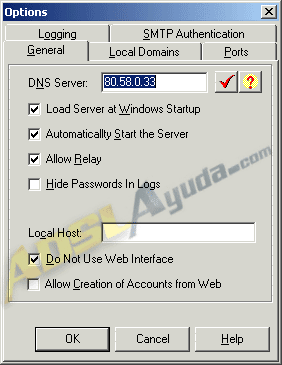
La pestaña General hemos de dejarla como en la captura de aquí arriba. En la casilla DNS Server hay que introducir uno de nuestros servidores DNS (en la captura se ha puesto el típico 80.58.0.33 de Telefónica ADSL). Tenéis un listado en la sección «Datos de Conexión» de ADSLAyuda.
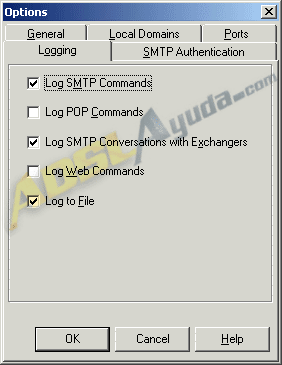
Aunque es opcional, conviene rellenar la casilla Logging de la forma aquí arriba propuesta. De esta forma, si ocurre algún fallo, podremos consultar la causa con la opción Tools > View log file de Argosoft Mail Server.
Esto es todo lo que hay que hacer para configurar el programa. Una vez pulsado el boton OK, el servidor pasará a trabajar en un segundo plano, arrancando de forma automática junto a Windows y estando disponible cada vez que enviemos un mail.
El otro paso necesario es configurar nuestro cliente de correo electrónico, lo que no tiene mucha historia. En cada una de las cuentas en las que queramos usar nuestro servidor SMTP –en vez del que nos da (o no) nuestro proveedor– hay que escribir la dirección IP 127.0.0.1 en la casilla correspondiente a SMTP. Y a continuación desmarcar la opción de autenticación. He aquí ejemplos para Microsoft Outlook Express yMozilla Thunderbird:
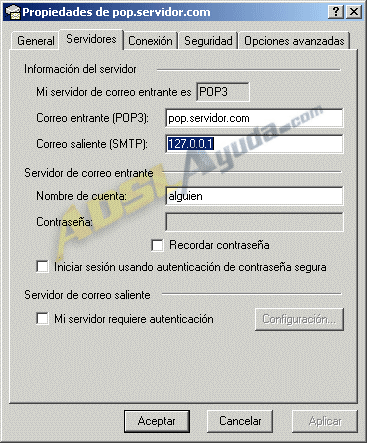
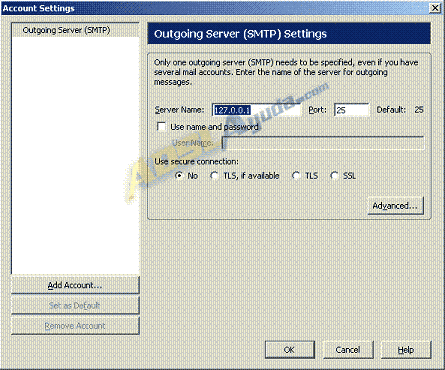
Qué es XMail?
Es un servidor de correo de código libre cuyo SMTP está basado en el archiconocido sendmail de UNIX/Linux, aunque en esta ocasión portado para Windows. Como suele ser habitual en estos programas, su uso se basa en la poco amigable línea de comandos (el «MS-DOS»); aunque para los que se asustan ante la perspectiva se han creado frontends, que hacen de su configuración algo tan asequible como la de cualquier otro programa típico de Windows. Por tanto, los archivos a descargar son dos:
- El servidor XMail, de http://www.xmailserver.org/ (el archivo a descargar es el denominadoNT/2k/XP Binaries)
- El frontend. En este caso vamos a usar XMail Installer, descargable desde aquí.
La instalación de XMail no puede ser más sencilla, ya que «no se instala»: debemos limitarnos a descomprimir el archivo ZIP en cualquier carpeta de nuestro disco duro. Aunque para guardar un poco de orden –que nunca está de más–, sugerimos hacerlo en C:Archivos de programaXMail.
Con XMail Installer ocurre otro tanto: el archivo ZIP contiene un solo ejecutable que podemos colocar donde queramos; aunque, de nuevo por cuestiones de orden, recomendamos pegarlo en la misma carpeta que su «programa padre» XMail.
Un doble click a este archivo XMailInstaller.exe hará aparecer la configuración gráfica del servidor:
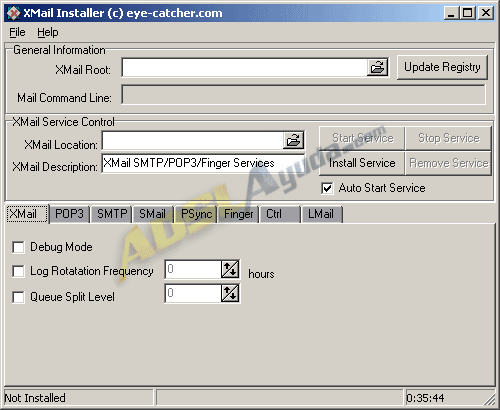
Debemos indicar a XMail Installer dónde está el programa XMail. Para ello, haremos lo siguiente:
- En la casilla XMail Root, pulsaremos la carpetita de la derecha y localizaremos la carpeta Mailroot del programa XMail. Si hemos seguido las recomendaciones anteriores, se encontrará enC:Archivos de programaXMailMailRoot.
- A continuación le indicaremos la localización del ejecutable. En la casilla XMail Location, de nuevo usamos la carpetita para localizar el archivo XMail.exe, que con nuestro esquema se encontrará enC:Archivos de programaXMailXMail.exe.
- Pulsaremos el botón Update Registry (deberemos hacerlo cada vez que realicemos algún cambio y queramos que se memorice: es equivalente al botón Aplicar de los menús normales de Windows).
- Finalmente, pulsamos los botones Install Service y Start Service(por este orden). Ya podemos cerrar XMail Installer.
Ahora deberemos configurar nuestro cliente de correo electrónico de la misma forma que en el caso de Argosot Mail Server.
Los logs y mensajes de éxito/error son algo más complicados de consultar. Normalmente lo que yo hago es: situarme en la carpeta del programa (C:Archivos de programaXMail, en el ejemplo), pulsar la tecla F3 y buscar todos los archivos y carpetas sin especificar criterio alguno. Una vez acabada la búsqueda, ordeno los resultados por la fecha y voy abriendo los últimos archivos con el Bloc de Notas.
Algunas reglas de Seguridad
En estos momentos hay miles de robots escaneando cada IP en busca de un puerto 25 abierto, lo que suele significar que detrás hay un servidor SMTP. En cuanto encuentran uno desprotegido, lo aprovechan como lanzadera para enviar spam de forma «anónima».
Así que es imprescindible proteger nuestro servidor de accesos desde el exterior. El método:
- Si nos hallamos tras un router en multipuesto y/o usamos el firewall de XP con su configuración habitual, nada más que hacer. Estamos protegidos.
- Si por el contrario nos conectamos con modem, con un router en monopuesto o usando la opción DMZ, hemos de instalar y configurar un firewall para que bloquee el puerto 25 ante cualquier acceso externo.
Una regla de firewall típica sería la siguiente:
– Nombre de la regla: La que elijáis.
– Protocolo: TCP.
– Sentido: Entrante (incoming).
– Puerto local: 25.
– Puerto remoto: cualquiera.
– Aplicación e IPs: cualesquiera.
– Acción: bloquear.
Ya sabéis que cualquier duda sobre el funcionamiento de estos servidores la podéis preguntar en el foro.
Manual realizado por mced para www.adslayuda.com
